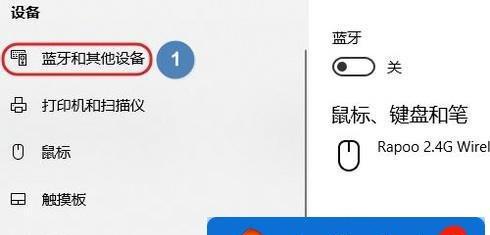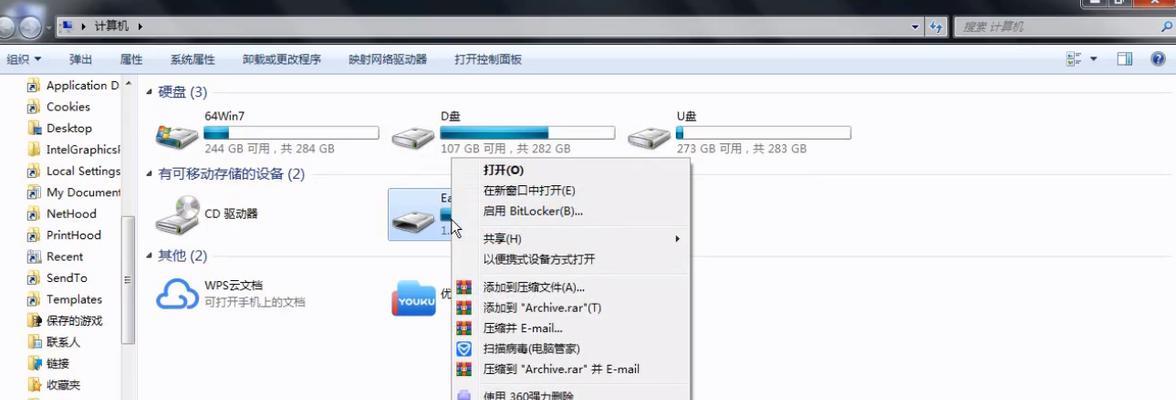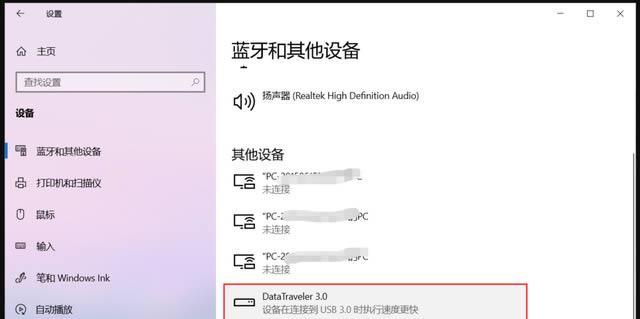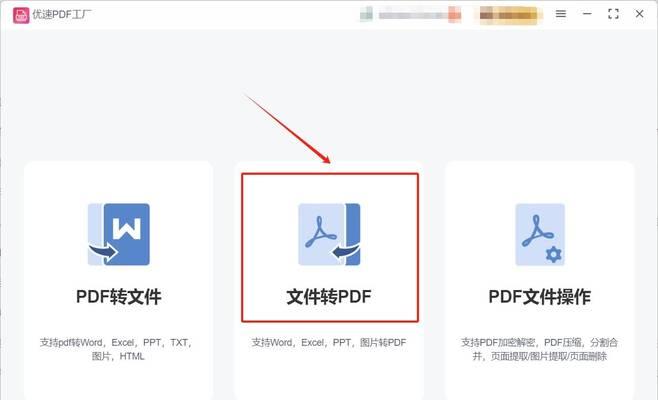当我们插入U盘到电脑时,偶尔会遇到电脑无法识别U盘的情况,这可能导致我们无法访问或备份重要的数据。然而,不必担心,本文将为您提供一些解决电脑无法识别U盘的简单方法,帮助您解决这个问题。
一、检查USB接口和连接线
如果电脑无法识别U盘,首先检查一下U盘所插入的USB接口是否正常,以及连接线是否完好。确保U盘连接紧密,没有松动或损坏。
二、尝试其他USB接口
有时候,某个USB接口可能出现故障,导致U盘无法被识别。您可以尝试将U盘插入其他可用的USB接口,看看是否能够被电脑识别。
三、重启电脑
在一些情况下,电脑的USB驱动程序可能出现问题,导致U盘无法被识别。尝试重启电脑,有时候可以解决这个问题。
四、更新USB驱动程序
如果重启电脑没有解决问题,您可以尝试更新USB驱动程序。打开设备管理器,找到通用串行总线控制器,并右键点击“更新驱动程序软件”。
五、检查设备管理器
有时候,U盘不被电脑识别可能是因为USB驱动程序存在问题。打开设备管理器,检查是否有黄色感叹号或问号的标志,如果有,可能需要更新或重新安装驱动程序。
六、使用磁盘管理工具
如果U盘仍然无法被识别,您可以尝试使用磁盘管理工具。按下Win+X键,选择磁盘管理,查看U盘是否显示在磁盘列表中。如果显示为未分配状态,右键点击U盘,选择“新建简单卷”来初始化和格式化U盘。
七、检查U盘是否损坏
有时候,U盘无法被电脑识别是因为U盘本身出现了故障或损坏。您可以尝试将U盘插入其他电脑或设备上,看看是否能够正常工作。
八、尝试其他操作系统
如果您有多个操作系统安装在电脑上,可以尝试在其他操作系统中插入U盘,看看是否能够被识别。这有助于排除某个操作系统的问题。
九、使用数据恢复工具
如果U盘仍然无法被识别,并且您担心数据丢失,您可以尝试使用数据恢复工具来尝试恢复U盘中的数据。这些工具通常具有强大的数据恢复功能。
十、尝试低级格式化
如果U盘仍然无法被识别,并且您不担心数据丢失,您可以尝试进行低级格式化。请注意,这将删除U盘上的所有数据,并重新初始化U盘。
十一、联系厂商或专业维修人员
如果您已经尝试了以上所有方法,U盘仍然无法被识别,那可能是U盘本身出现了硬件故障。此时,建议您联系U盘的制造商或专业维修人员,寻求更进一步的帮助。
十二、备份重要数据
在尝试任何修复方法之前,请务必先备份U盘中重要的数据。这可以避免数据丢失风险,确保您的文件安全。
十三、定期维护和保养
定期维护和保养U盘是非常重要的。保持U盘干净,远离灰尘和水分,以及避免弯曲或丢失,都有助于减少U盘无法被电脑识别的问题。
十四、更新系统和驱动程序
确保您的操作系统和USB驱动程序都是最新版本。更新系统和驱动程序可以修复一些已知的问题和错误,提高与外部设备的兼容性。
十五、结论
当电脑无法识别U盘时,这可能是由于多种原因导致的,包括硬件故障、驱动程序问题、连接错误等。通过检查USB接口、尝试其他接口、重启电脑、更新驱动程序、检查设备管理器等一系列简单的方法,大多数情况下可以解决U盘无法被电脑识别的问题。如果所有方法都不起作用,可能需要联系制造商或专业维修人员获取帮助。无论如何,在处理这个问题之前务必备份重要的数据,以免数据丢失。